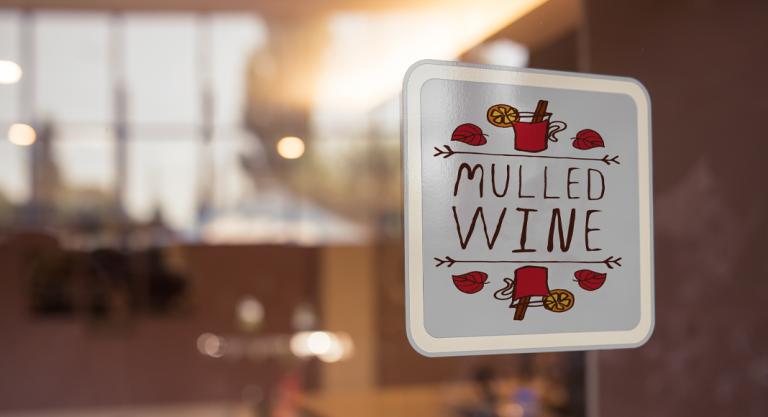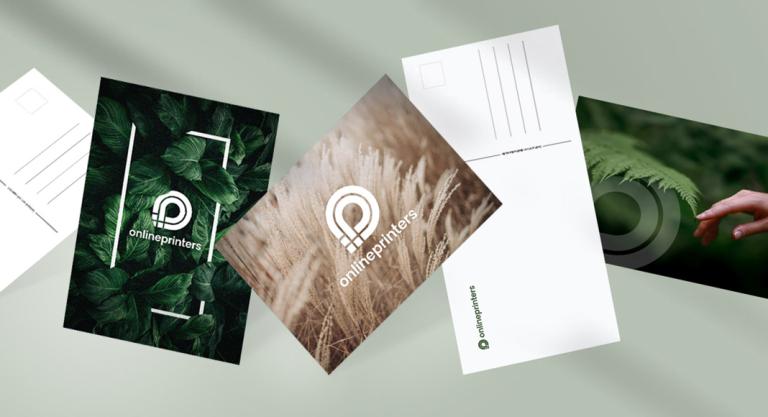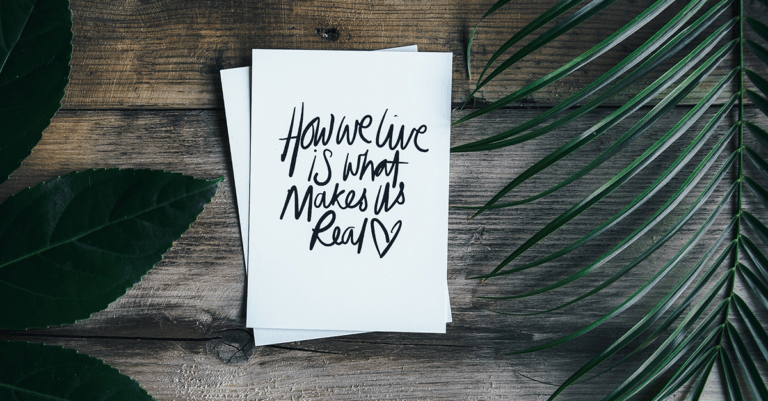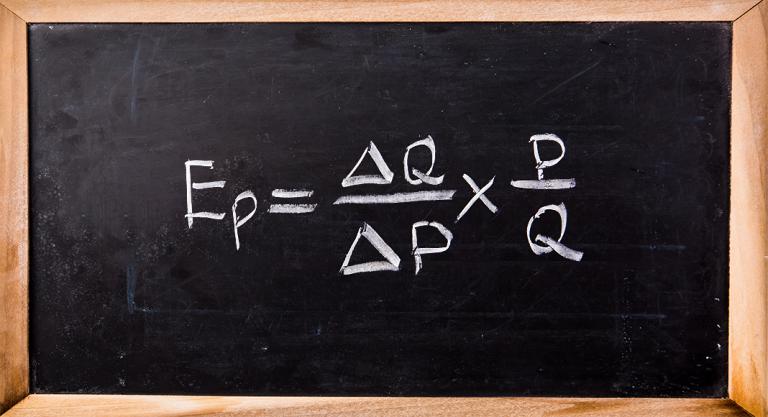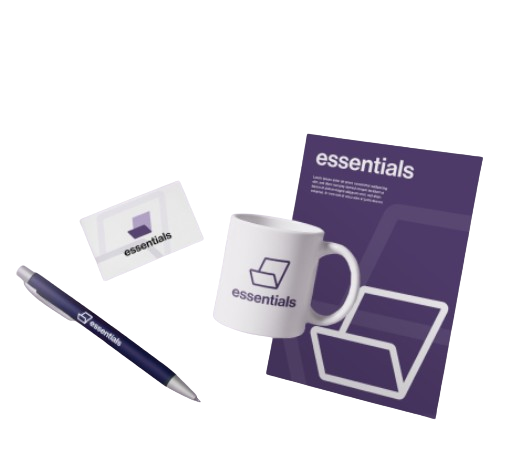Von Abenteuer bis Wettbewerb: Holen Sie sich Inspirationen für Veranstaltungen und Aktionen, die Ihre Mitarbeitenden zusammenschweißen. Wir haben Vorschläge für jedes Budget und jeden Anlass zusammengestellt. Dazu gibt es die neuesten Trends aus dem Bereich Teambuilding und die passende „Ausrüstung“.
Gutschein-Textvorlagen für alle Fälle: von Geburtstag bis Weihnachten, privat und geschäftlich
Ein Gutschein ist oft die Rettung, wenn sich die Geschenkempfänger schwer einschätzen lassen oder wenn es schnell gehen muss – und er zeigt große Wirkung im Marketing. Doch welcher Text soll drauf? Lassen Sie sich von unseren Beispielen inspirieren.
Weihnachtsgeschenke für Kunden – Inspiration und Tipps
Alle Jahre wieder das gleiche Präsent zu Weihnachten – für alle Kunden und Geschäftspartner? Oder mal Neues wagen? Eventuell gibt auch das Budget andere Rahmenbedingungen als sonst vor. Anregungen zu traditionellen und etwas anderen Geschenken in verschiedenen Preisklassen haben wir für Sie hier in unserem Kunden-Weihnachtsgeschenk-Special zusammengestellt.
Vorlagen für die Weihnachtsfeier-Einladung im Unternehmen
Betriebliche Weihnachtsfeiern haben nicht immer den besten Ruf, weswegen manche Eingeladenen der Festivität einfach fernbleiben. Damit möglichst viele kommen, sollte bereits die Einladung Vorfreude und Lust auf das Fest wecken.
Weihnachtsgrüße – geschäftlich und dabei herzlich
Jedes Jahr kurz vor Weihnachten stellt sich die Frage: Wie gelingt es, Weihnachtsgrüße geschäftlich und gleichzeitig persönlich, herzlich und besinnlich zu gestalten – mit persönlicher Note? Denn auf den richtigen Ton kommt es an. Damit es Ihnen etwas leichter fällt, haben wir für alle Fälle kostenlose Textvorlagen zusammengestellt.
Schaufensterdeko zu Weihnachten: Tipps und Inspiration
Zum Fest der Liebe sitzt das Geld bei allen bekanntlich etwas lockerer als üblich. Schaufensterauslagen sollten deshalb unbedingt die Aufmerksamkeit des weihnachtlich sensibilisierten Publikums auf sich ziehen. Wie das gehen kann, zeigen die Anregungen und Vorschläge in diesem Artikel.
Postkarten: Vorlagen für die Rückseite
Postkarten eignen sich hervorragend für die private und die geschäftliche Kommunikation sowie für Direktmarketing-Maßnahmen. Bei der Gestaltung der Rückseite gibt es jedoch einiges zu beachten. Mit unseren kostenlosen Vorlagen als PDF-Datei und InDesign-Dokument für DIN A6 und DIN lang sind Sie auf der sicheren Seite.
Postkarten damals und heute: Die Entwicklung des Printmediums und seine Rolle im Marketing
Urlaubsgrüße von der Familie, lustige Sprüche aus dem Buchladen oder die letzte postalische Aufmerksamkeit von Ihrem Lieblingsshop: Postkarten sind ein wahres Allroundtalent und für private und geschäftliche Zwecke gleichermaßen interessant. Wir zeigen Ihnen, warum die Karten nach wie vor im Trend liegen.
Preiselastizität einfach erklärt
Wie reagieren Kunden auf Preisveränderungen? Die Kennziffer Preiselastizität erfasst in Zahlen, welche Auswirkungen Preissenkungen und -steigerungen auf das Kaufverhalten der Konsumenten haben.
Copyright-Zeichen, Trademark und Registered Trademark im Einsatz
Das Copyright-Zeichen erzeugt nicht automatisch Urheberrechte. Wir erklären, was Copyright-Zeichen, Trademark und Registered Trademark bedeuten und zeigen, wie sie im typografischen Kontext eingesetzt werden.